第一步:
1、按WIN+R 打开运行,输入 services.msc 回车;
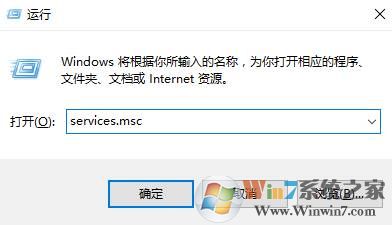
2、然后找到 “Windows updata”服务,双击后设置为禁用 应用即可。
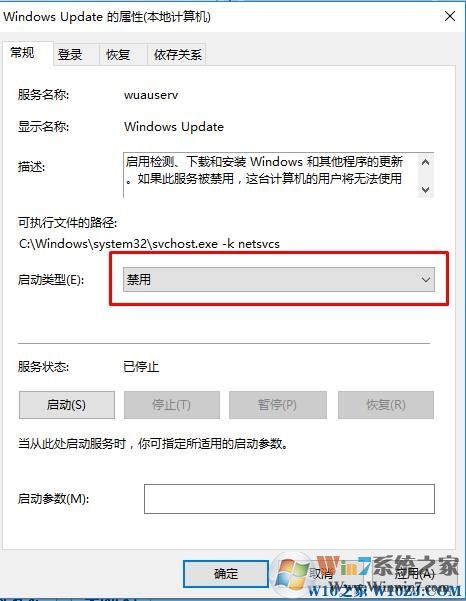
第二步:
1、按下“Win+I”组合键打开【Windwos 设置】,点击【更新与安全】;
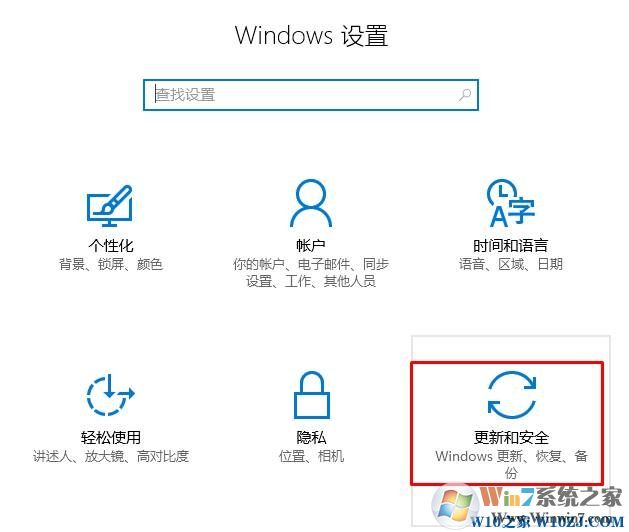
2、在右侧点击【高级选项】;
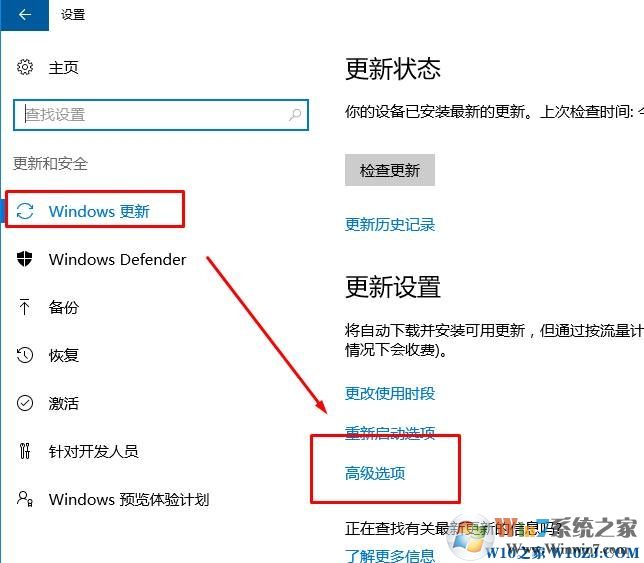
3、在高级选项界面勾选“推迟升级”选项即可。
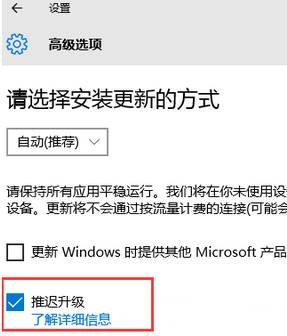
第三步:
1、按“Win+R”组合键打开运行输入“gpedit.msc”再点“确定”;
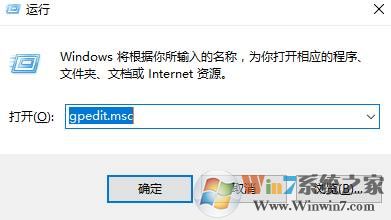
2、打开“本地组策略编辑器”展开“计算机配置”—“管理模版”—“Windows组件”—“Windows 更新”(专业版称为Windows Update);
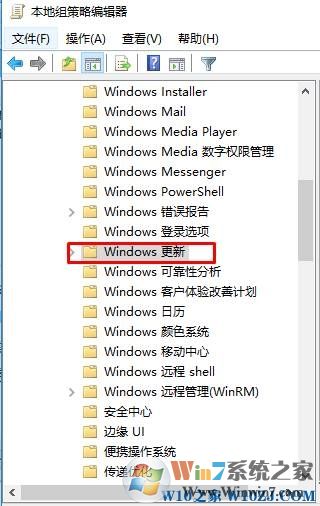
3、在右侧双击“指定Intranet Microsoft更新服务位置”,点击“已启用”,然后在“设置检测更新的Intranet更新服务”填写127.0.0.1 (注:127.0.0.1为本机IP)。
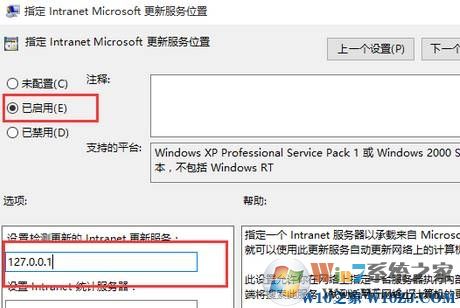
总结:以上就是三步彻底关闭win10系统自动更新的方法了,关闭系统自动更新之后我们还是在自己想要更新系统的时候手动更新的,并不影响系统的更新功能,不过第一步中的Windows updata还是需要启动之后才可以更新的。如果出现稳定版本的话我们就可以正常的手动更新了。